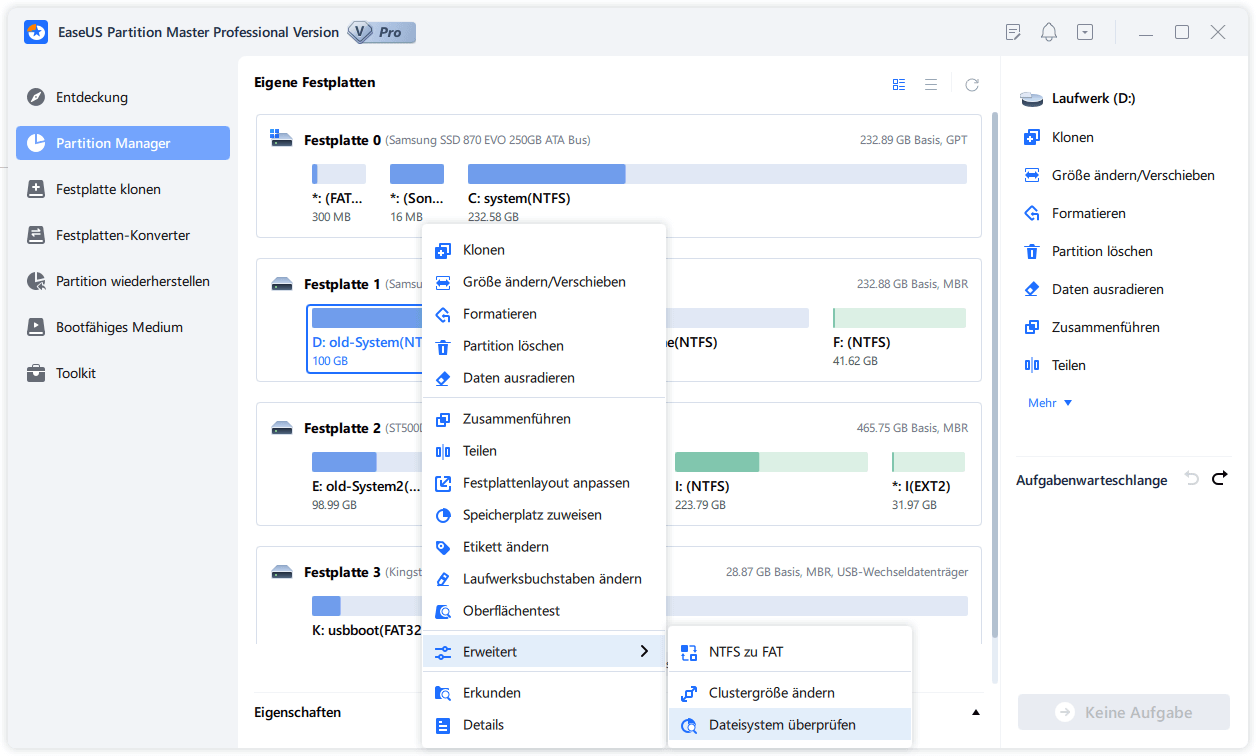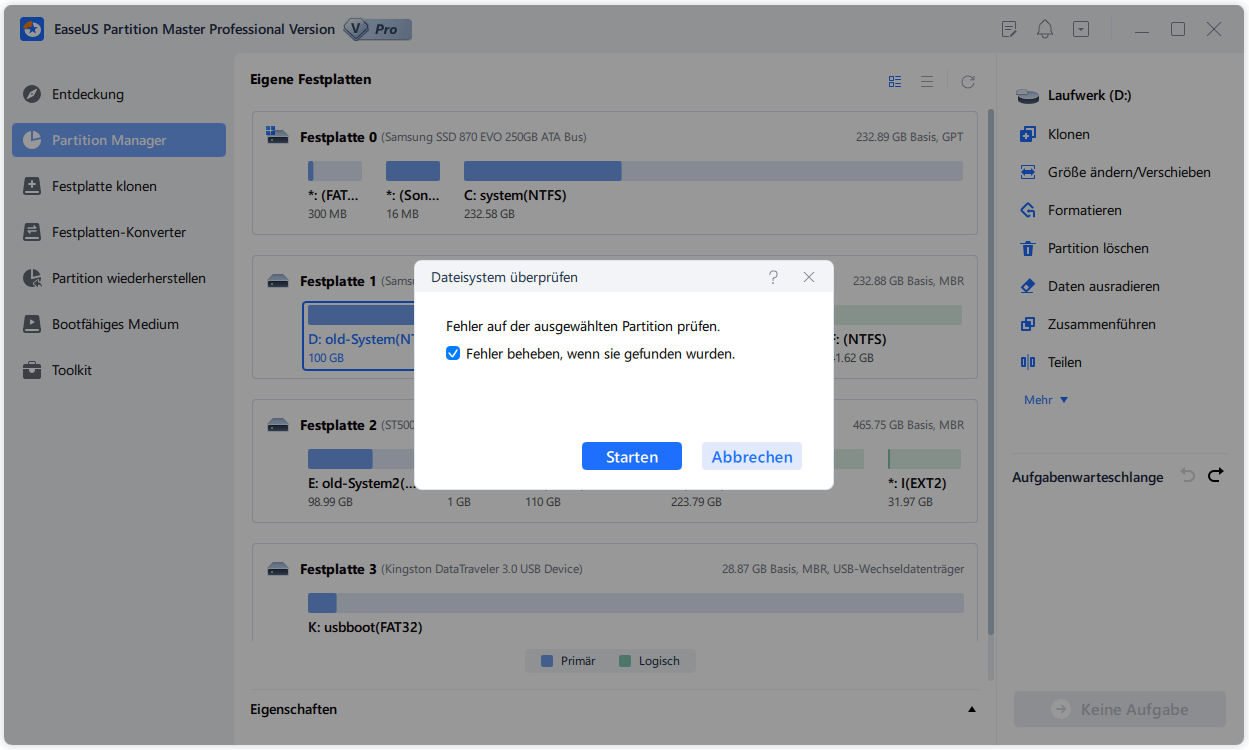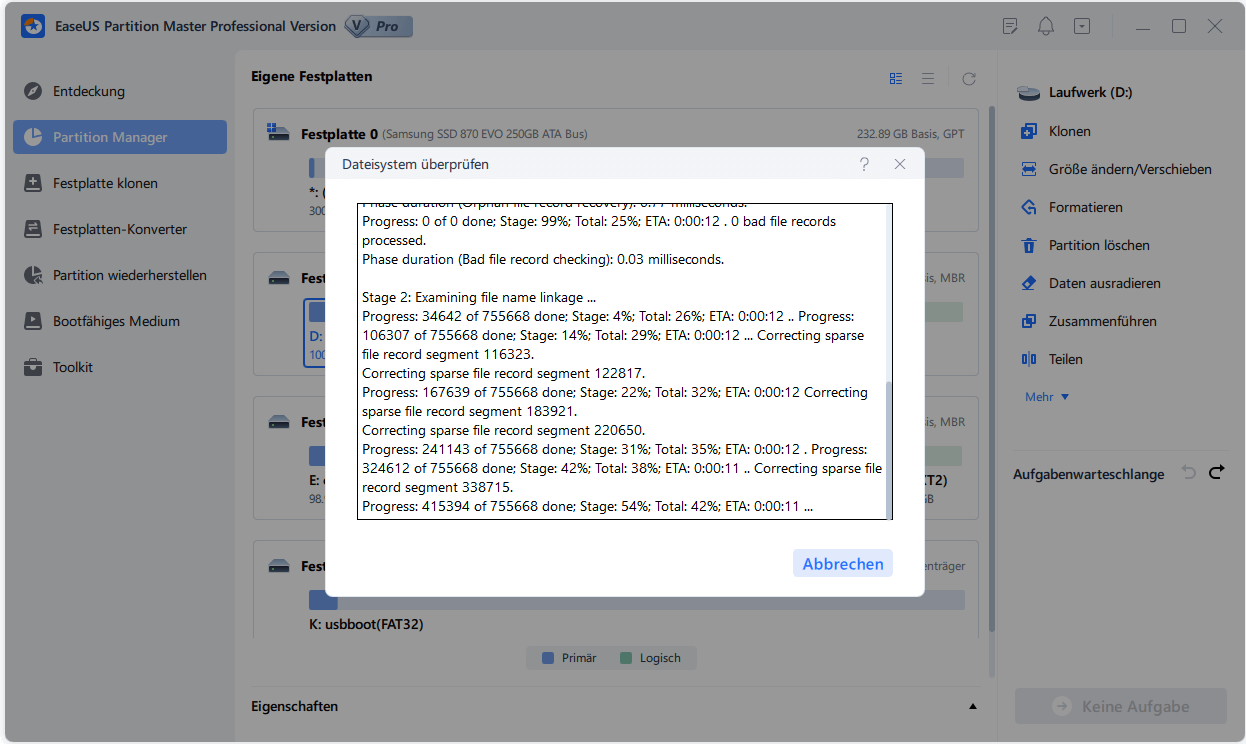Gesamte Downloads
Hauptinhalt
Über den Autor
Aktuelle Themen
Microsoft Benutzer haben in vielen Foren von einem Microsoft Edge Problem berichtet, Microsoft Edge funktioniert nach den Windows Updates nicht. Der Browser bleibt immer hängen oder reagiert nicht. Wenn Sie gerade auch auf das Problem gestoßen sind, können Sie zuerst die folgenden zwei schnelle Lösungen versuchen.
- Benutzen Sie einen anderen Browser, z.B., Google Chrome, Firefox usw...
- Überprüfen Sie, ob ein Update für den Microsoft Browser freigegeben wird. Wenn Sie noch die alte Version benutzen, installieren Sie das neue Update.
Funktionieren diese zwei Tipps nicht und kann der Microsoft Edge noch nicht richtig arbeiten? Dann führen Sie die folgenden Lösungen durch.
Lösungen für Microsoft Edge funktioniert nach dem Windows 10 Creators Update nicht
Lösung 1. Windows 10 Creators Update downgraden, um Microsoft Edge zu reparieren
Schritt 1. Gehen Sie zu "Start" > "Einstellungen" > "Update und Sicherheit";
Schritt 2. Klicken Sie auf "Wiederherstellung" > unter "Zu frühem Build zurückkehren" klicken Sie auf "Los geht´s", um Windows 10 Creators Update zu deinstallieren;
Schritt 3. Nachdem der Vorgang angefertigt wird, neu starten Sie den Computer und überprüfen Sie, ob den Browser funktioniert.
Lösung 2. Systemdateien durch den SFC-Befehl manuell reparieren
Wenn Windows Systemdateien defekt werden, kann Microsoft Edge auch nicht richtig funktionieren. Um diese Dateien zu reparieren, können Sie die folgende Lösung ausprobieren.
Schritt 1. Öffnen Sie wieder die Eingabeaufforderung als den Administrator aus;
Schritt 2. Geben Sie “DISM.exe /Online /Cleanup-image /Scanhealth” ein > drücken Sie die Enter-Taste;
Schritt 3. Geben Sie “DISM.exe /Online /Cleanup-image /Restorehealth” ein > drücken Sie die Enter-Taste;
Schritt 4. Geben Sie “SFC/scannow” ein > drücken Sie die Enter-Taste.
Lösung 3. Microsoft Edge unter Windows 10 zurücksetzen
Schritt 1. Drücken Sie Win + R > geben Sie “%USERPROFILE%\AppData\Local\Packages” ein > klicken Sie auf OK;
Schritt 2. Gehen Sie zu “Microsoft.MicrosoftEdge_8wekyb3d8bbwe” löschen Sie den Ordner;
Schritt 3. Klicken Sie mit der rechten Maustaste auf Start > wählen Sie “Windows PowerShell (Admin)” aus;
Schritt 4. Geben Sie “Get-AppXPackage -AllUsers -Name Microsoft.MicrosoftEdge | Foreach {Add-AppxPackage -DisableDevelopmentMode -Register "$($_.InstallLocation)\AppXManifest.*" -Verbose}” ein > drücken Sie Enter;
Schritt 5. Starten Sie den Computer neu und überprüfen Sie, ob der Fehler behoben wird.
Lösung 4. Das Netzwerk zurücksetzen, um das Problem zu beheben
Wenn es die Netzwerkkonfiguration ist, die den Startfehler von Microsoft Edge verursacht, können Sie die Eingabeaufforderung aufrufen und das Netzwerk mit Befehlszeilen überprüfen:
Schritt 1. Gehen Sie im Startmenü "Eingabeaufforderung" ein.
Schritt 2. Klicken Sie mit der rechten Maustaste auf die Eingabeaufforderung für Mehr.
Schritt 3. Wählen Sie Als Administrator ausführen.
Schritt 4. Geben Sie die folgenden Befehlszeilen ein und drücken Sie die Eingabetaste:
netsh int tcp set heuristics disabled
netsh int tcp set global autotuninglevel=disabled
netsh int tcp set global rss=enabled
Danach können Sie sich von "Microsoft Edge funktioniert nicht" verabschieden und mit dem Surfen im Internet beginnen.
Extra Tipp: Identifizieren Sie die Ursache des Problems
Wenn Sie sich nicht sicher sind, was das Problem verursacht, können Sie die Software verwenden, um zuerst herauszufinden, was mit dem Datenträger nicht stimmt, und dann die richtige Lösung für Ihr Problem wählen.
EaseUS Partition Master Free ist ein Software zur Partitionsverwaltung. Mit der Software können Sie defekte Systemdateien und defekte Sektoren unter Windows 10/8/7 herausfinden. Dann können Sie eine passende Lösung für das Problem auswählen.
Laden Sie diese kostenlose Software herunter und Ursache des Problems herausfinden.
Schritt 1. Starten Sie Partition Master auf Ihrem PC. Rechtsklicken Sie auf die Partition, die Sie prüfen möchten, und wählen Sie dann "Dateisystem überprüfen" aus.
Schritt 2. Nun können Sie die Fehler auf der ausgewählten Partition prüfen und die Fehler werden behoben, wenn sie gefunden werden. Klicke Sie dann auf "Starten".
Schritt 3. Partition Master wird mit der Überprüfung der Partition beginnen. Wenn der Prozess endet, klicken Sie auf "Fertigstellen".
Wie wir Ihnen helfen können
Über den Autor
Mako
Nach dem Studium der Germanistik ist Mako seit 2013 Teil des EaseUS-Teams und hat sich in den letzten 11 Jahren intensiv mit Software-Themen beschäftigt. Der Schwerpunkt liegt auf Datenrettung, Datenmanagement, Datenträger-Verwaltung und Multimedia-Software.
Produktbewertungen
-
Mit „Easeus Partition Master“ teilen Sie Ihre Festplatte in zwei oder mehr Partitionen auf. Dabei steht Ihnen die Speicherplatzverteilung frei.
Mehr erfahren -
Der Partition Manager ist ein hervorragendes Tool für alle Aufgaben im Zusammenhang mit der Verwaltung von Laufwerken und Partitionen. Die Bedienung ist recht einfach und die Umsetzung fehlerfrei.
Mehr erfahren -
"Easeus Partition Master" bietet Ihnen alles, was Sie zum Verwalten von Partitionen brauchen, egal ob Sie mit einem 32 Bit- oder 64 Bit-System unterwegs sind.
Mehr erfahren
Verwandete Artikel
-
So können Sie MacOS auf einer neuen SSD installieren | 3 neue Wege
![author icon]() Maria/2025/05/21
Maria/2025/05/21
-
Laufwerksbuchstabe und Pfade können nicht geändert werden. Was tun?
![author icon]() Mako/2025/05/21
Mako/2025/05/21
-
Partitionen kann nicht auf dem nicht zugeordneten Speicherplatz erstellt werden [Gelöst]
![author icon]() Mako/2025/05/21
Mako/2025/05/21
-
4 Tools zur Low-Level-Formatierung der Festplatte in Windows 11
![author icon]() Maria/2025/05/21
Maria/2025/05/21